Martwisz się, jak przenieść WordPress do nowej domeny? Oto rozwiązanie dla Ciebie.
SEO i ranking Twojej witryny są powiązane z nazwą domeny Twojej witryny. Jeśli zastosujesz się do niewłaściwego procesu, istnieje większe ryzyko uszkodzenia wyników wyszukiwania Twojej witryny. To sprawi, że cały twój wysiłek pójdzie na marne.
Dlatego na tym blogu pokażę Ci, jak to zrobić migruj swoją witrynę WordPress do nowej domeny bez szkody dla SEO.
Czy zmiana nazwy domeny przyniesie coś dobrego?
Czy nazwa domeny wpływa na SEO? To pytanie zadaje sobie wielu użytkowników WordPressa. Odpowiedź to to robi. Ponieważ nazwa domeny, SEO i ranking wszystkie są ze sobą powiązane. Tak naprawdę zbyt częsta zmiana domen może spowodować zanik Twojej marki popularność. Ale to nie jest tak, że nigdy nie możesz zmienić nazwy domeny. Możesz to zmienić, kiedy naprawdę tego potrzebujesz.
Poniżej wymienię sytuacje, w których zmiana domeny może być dobrym pomysłem:
- Kiedy znajdziesz lepsze i więcej potężna nazwa domeny dla Twojego biznesu. Na przykład domena.net do domena.com.
- Jeśli zmiana nazwy domeny jest niezbędne do brandingu.
- Nazwa domeny też się okazuje drogi dla Twojego biznesu.
- Przeniesienie witryny WordPress do nowej domeny tj zbudowany na localhoście.
Mogą zaistnieć inne sytuacje, w których konieczna będzie zmiana nazwy domeny. W takich przypadkach możesz zmienić nazwę domeny i przenieść witrynę WordPress do nowej domeny. Ale nie zmieniaj tego zbyt często, ponieważ jest to zła praktyka. W kolejnej części poprowadzę Cię jak zmienić domenę bez utraty SEO.
Rzeczy, które musisz zrobić przed przeniesieniem WordPressa do nowej domeny
Zanim przeniesiesz swoją witrynę WordPress do nowej domeny, musisz upewnić się o kilku rzeczach. Pomoże Ci to bezpiecznie przenieść witrynę WordPress bez żadnych problemów. Nawet jeśli w jakiś sposób wpakujesz się w kłopoty, w końcu ci się to uda rozwiązać ten problem, utrzymując kopię zapasową.
Oto rzeczy, które musisz zrobić przed zmianą nazwy domeny:
- Posiadanie dostępu do Cpanelu: Aby przenieść witrynę WordPress do nowej domeny, będziesz potrzebować dostępu do panelu Cpanel. Ponieważ localhost nie ma Cpanelu.
- Wybierz nową domenę (domena brandowalna): Zastanów się, jaką nazwę domeny chcesz wybrać dla swojej witryny WordPress. Wybierz nazwę domeny, która jest bardziej rozpoznawalna dla marki niż poprzednia nazwa domeny.
- Przygotuj kopię zapasową swojej witryny WordPress przed migracją jej do nowej domeny: Tutaj najważniejszy środek ostrożności pojawia się, gdy WordPress migruje do nowej domeny. Przygotowanie kopii zapasowej witryny w celu zapobiegania nagłej katastrofie. Istnieje wiele wtyczek WordPress, które pomogą Ci na przykład wykonać kopię zapasową witryny WordPress, Prąd wznoszący plus, Kopia zapasowa, Plecak odrzutowy, i tak dalej. Użyj jednej z tych wtyczek, aby utworzyć kopię zapasową witryny WordPress przed przeniesieniem witryny WordPress z jednej domeny do drugiej.
Przewodnik krok po kroku dotyczący przeniesienia WordPressa do nowej domeny
Tutaj pokażę Ci przewodnik krok po kroku dotyczący migracji witryny WordPress do nowej domeny bez wtyczki. To najprostszy sposób, który pozwoli Ci zmienić adres domeny w ciągu kilku minut. Wystarczy wykonać siedem poniższych kroków, aby skopiować i przenieść witrynę WordPress do nowej domeny bez szkody dla SEO:
Krok #1: Dodaj wybraną domenę do swojego hostingu.
W pierwszym kroku musisz dodać wybraną nazwę domeny do swojej hosting przez Cpanel za przeniesienie witryny WordPress do nowej domeny. Można to łatwo zrobić wg idę do Twojego Cpanelu i wtedy klikając domeny dodatków.
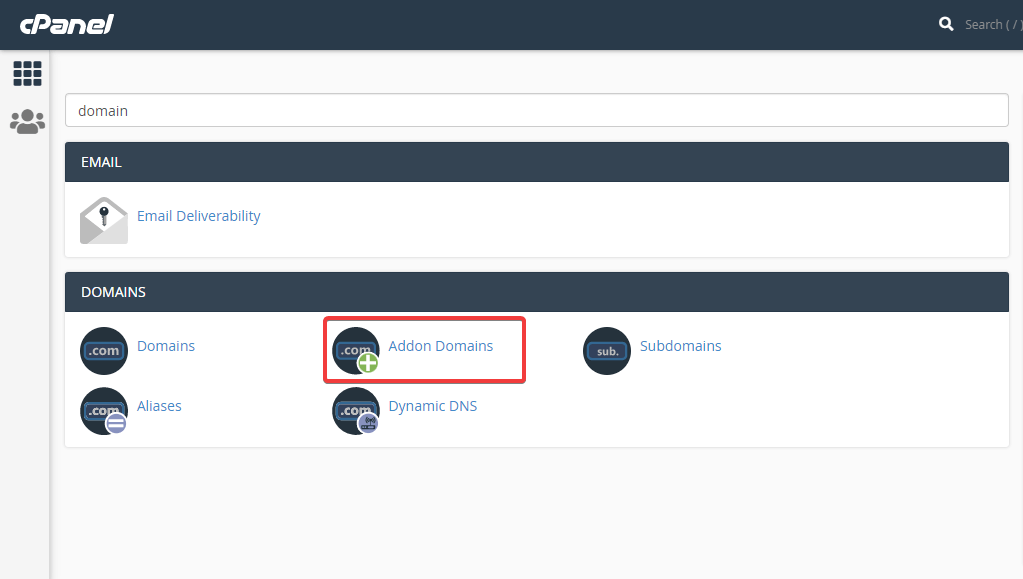
Teraz czas na wprowadzenie nowego Nazwa domeny, subdomena, I katalog główny dokumentu za dodanie nowej domeny do hostingu. Po dodaniu tej informacji kliknij przycisk dodaj domenę skopiować i migracja witryny WordPress do nowej domeny.
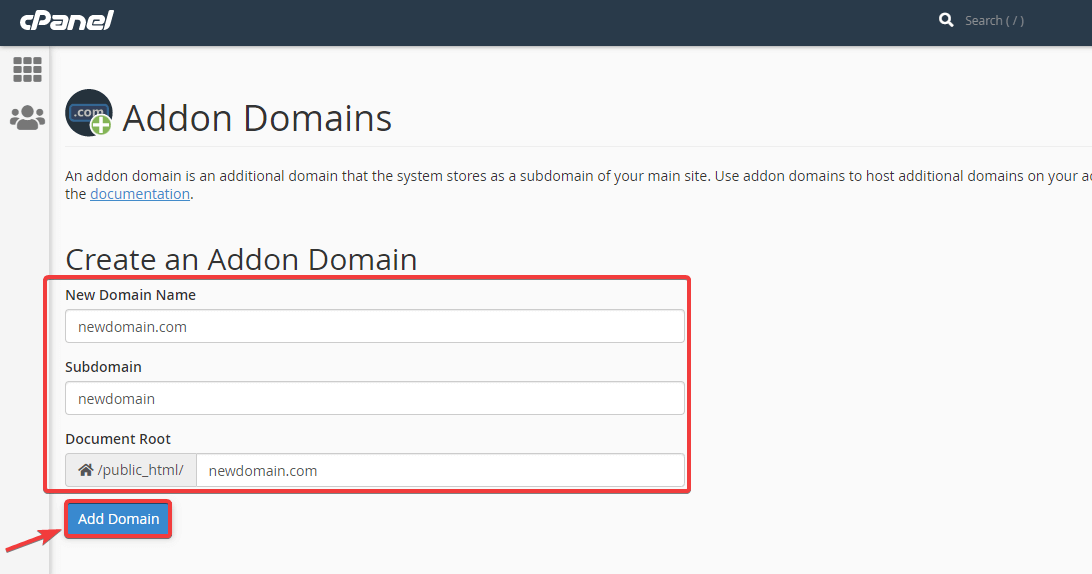
Krok #2: Skopiuj poprzedni folder domeny i wklej go do nowego.
Na tym etapie musisz to zrobić skopiuj poprzedni folder domeny do nowego folderu domeny jeśli nie przenosisz WordPressa na nowy host. Jeśli chcesz przenieść WordPress również na nowy host, musisz to zrobić pobierz kopię zapasową. Wreszcie, dodaj go do swojego FTP. Aby to wszystko zrobić, użyj Cpanel.
Krok #3: Zmień adres URL witryny dla swojej nowej domeny w wp-config.php.
Musisz otwórz nowy folder domeny I edytuj plik wp-config.php plik służący do definiowania adresu URL witryny i strony głównej nowej domeny. Możesz zdefiniować adres URL witryny i stronę główną użyj poniższego kodu:
zdefiniuj('WP_SITEURL', 'http://nowadomena.com'); zdefiniuj('WP_HOME', 'http://nowadomena.com');Krok #4: Zaktualizuj informacje o bazie danych, jeśli zmieniasz także hosting.
Musisz zaktualizować swoją bazę danych, jeśli zmieniasz hosting, w przeciwnym razie nie ma potrzeby jej zmieniać. Aby go zaktualizować, przejdź do pliku wp-config instalacji WordPressa.
Tylko Zaloguj sie do Twojego Cpanelu i naciśnij menedżera plików przenieść witrynę WordPress do innej domeny.
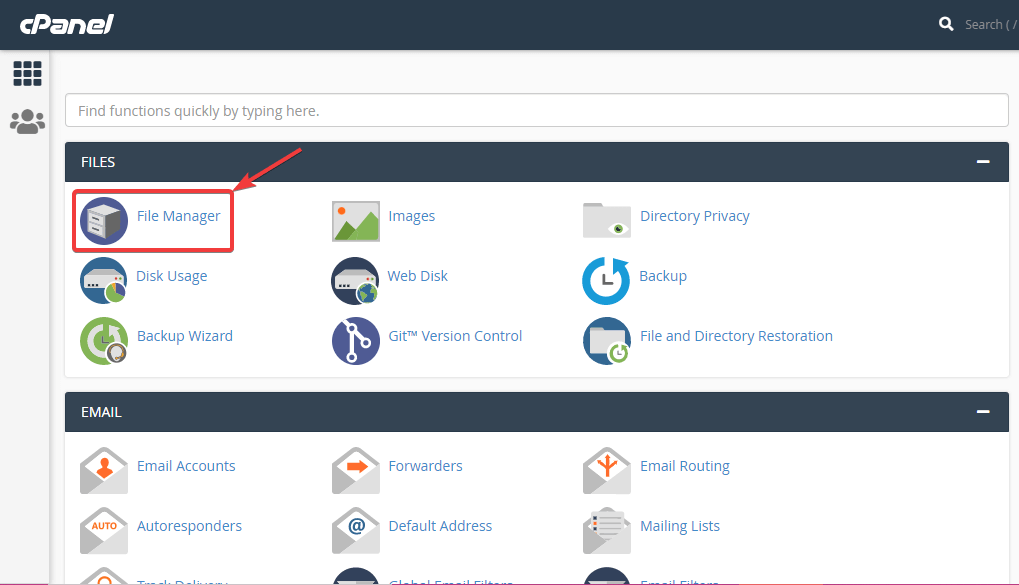
Następnie przejdź do swojego Instalacja WordPressa folderze i kliknij prawym przyciskiem myszy plik wp-config.php plik i kliknij przycisk opcję edycji. Teraz znajdź nazwa bazy danych i zastąp swoją starą nazwę nową, aby przenieść witrynę WordPress do nowej domeny.
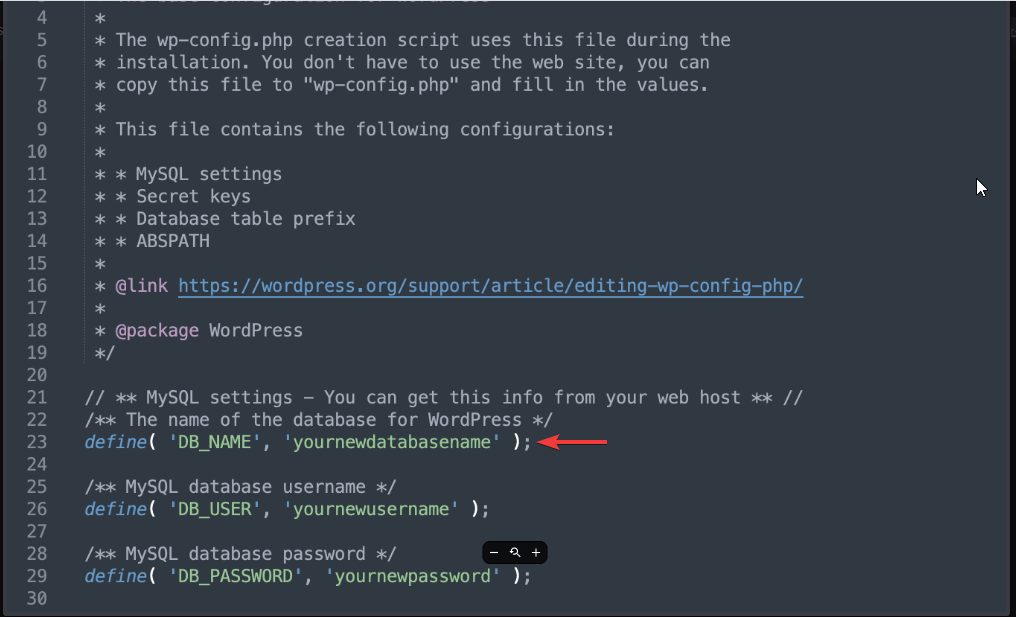
Krok #5: Zainstaluj wtyczkę wyszukiwania i zamiany, aby przenieść witrynę WordPress do nowej domeny.
W piątym kroku po prostu przejdź do panelu administracyjnego swojej nowej domeny i zainstaluj wyszukaj i zamień podłącz. Ta wtyczka pomoże Ci zastąpić nową domenę starą.
Krok #6: Wyczyść pamięć podręczną.
Zadbaj o swoje bezpieczeństwo czyszczenie pamięci podręcznej. Po czyszczeniu, po prostu odświeżać w przeglądarce i odwiedź stronę główną nowej domeny, aby wykonać ostatni krok przenoszenia witryny WordPress do nowej domeny.
Krok #7: Przekieruj swoją domenę.
Teraz musisz wykonać ostatni krok polegający na przeniesieniu witryny WordPress do nowej domeny, która na stałe przekierowuje Twoją starą nazwę domeny na nową nazwę domeny. Oznacza to wykonanie stałego przekierowania, czyli przekierowania 301. Pomoże Ci to przenieść witrynę WP do nowej domeny bez szkody dla SEO.
Aby to zrobić, zaloguj się do swojego Cpanelu i kliknij menedżer plików aby otworzyć folder swojej witryny. Otwórz folder plików i kliknij prawym przyciskiem myszy plik .htaccess aby wybrać edycję.
Po tym, dodaj poniższe kody na górze pliku, aby przenieść witrynę WordPress do nowej domeny.
#Options +FollowSymLinks RewriteEngine na RewriteRule ^(.*)$ http://www.newsite.COM/$1 [R=301,L]Nie zapomnij dodać nowej nazwy domeny zamiast newsite.com.
Więcej blogów z przewodnikami WordPress:
Jak zwiększyć limit pamięci WordPress?
Jak utrzymać luki w zabezpieczeniach witryny internetowej?
Jak dodać niestandardowe role użytkowników w witrynie WordPress bez kodowania
Jak dodać pasek wyszukiwania do witryny WordPress?
Dodatkowy krok: sprawdź swoją nową witrynę!
Gdy Twoja witryna WordPress będzie już dostępna w nowej domenie, sprawdź, czy wszystko jest w porządku i działa bezpiecznie. Musisz zadbać o to, aby odwiedzający nie zauważyli żadnych niepożądanych zmian. Najlepiej jest przetestować jak najwięcej postów lub stron, aby zapewnić odpowiednią migrację Twojej witryny.
Przynajmniej powinieneś wiedzieć o następujących kwestiach:
Sprawdź stan swojej witryny: Testowanie stanu Twojej witryny pomoże Ci znaleźć nawet drobny problem. Aby to zrobić, z pliku Panel WordPressa, idź do Narzędzia sekcję, aby sprawdzić pełny stan witryny WordPress.
Sprawdź, czy nie ma żadnych zakłóceń bezpieczeństwa: Kolejną ważną rzeczą jest sprawdzenie wszelkie luki w zabezpieczeniach i złośliwe oprogramowanie w Twojej witrynie. Migracja WordPressa do nowej domeny może narazić Twoją witrynę na ryzyko.
Możesz skorzystać z dowolnej wtyczki skanującej bezpieczeństwo lub Twój dostawca usług hostingowych może udostępnić skaner bezpieczeństwa.
Uporządkuj swoją witrynę WordPress: Dobrą praktyką jest eliminowanie lub usuwanie starych i niepotrzebnych plików i baz danych. Wszystko, na przykład wtyczki, obrazy, pliki, nieaktualne, uszkodzone linki i inne elementy zajmujące nieistotne miejsca, należy usunąć ze swojej witryny. Zrobienie tego da ci szybsze i skuteczniejsze doświadczenie gdy WordPress przenosi się do nowej domeny.
Ile czasu zajmuje migracja Twojej witryny WordPress?
Zwykle migracja witryny WordPress do innej domeny trwa 30 do 60 minut. Może to jednak zająć do 24 godziny jeśli masz jakieś problemy techniczne do rozwiązania. Ale przede wszystkim możesz pomyślnie przeprowadzić migrację WordPressa z jednej domeny do drugiej w ciągu kilku godzin, jeśli nie masz poważnych problemów.
Co się stanie po przeniesieniu WordPressa na nową domenę?
Po migracji witryny WordPress na inną domenę, Twoja witryna będzie przez pewien czas nieindeksowana. Zatem w tym okresie ruch w Twojej witrynie i konwersja spadną. Będziesz musiał zmierzyć się z tym problemem, dopóki Twoja nowa domena nie zostanie zaindeksowana. Jest to więc jedyny poważny problem, z jakim będziesz musiał się zmierzyć po przeniesieniu WordPressa do nowej domeny.
Koniec z nowym adresem domeny:
Czy zrozumiałeś cały proces przenoszenia witryny WordPress do nowej domeny? Powyższe siedem kroków odpowie Ci, jak przenieść witrynę WordPress z jednej domeny do drugiej. Istnieją inne opcje, takie jak zmiana adresu domeny za pomocą wtyczki. Ale aby to zrobić, musisz przejść przez wiele kroków, które mogą cię zdezorientować.
Ten proces przenoszenia witryny WordPress do nowej domeny może wydawać się trudny, jeśli nie jesteś programistą. Ale jeśli będziesz postępował zgodnie z instrukcjami, zrozumiesz, że nie jest to tak trudne, jak ci się wydaje. Spróbuj więc przenieść swoją witrynę WordPress do nowej domeny. Daj nam znać, jeśli śledzisz ten lub inny proces.

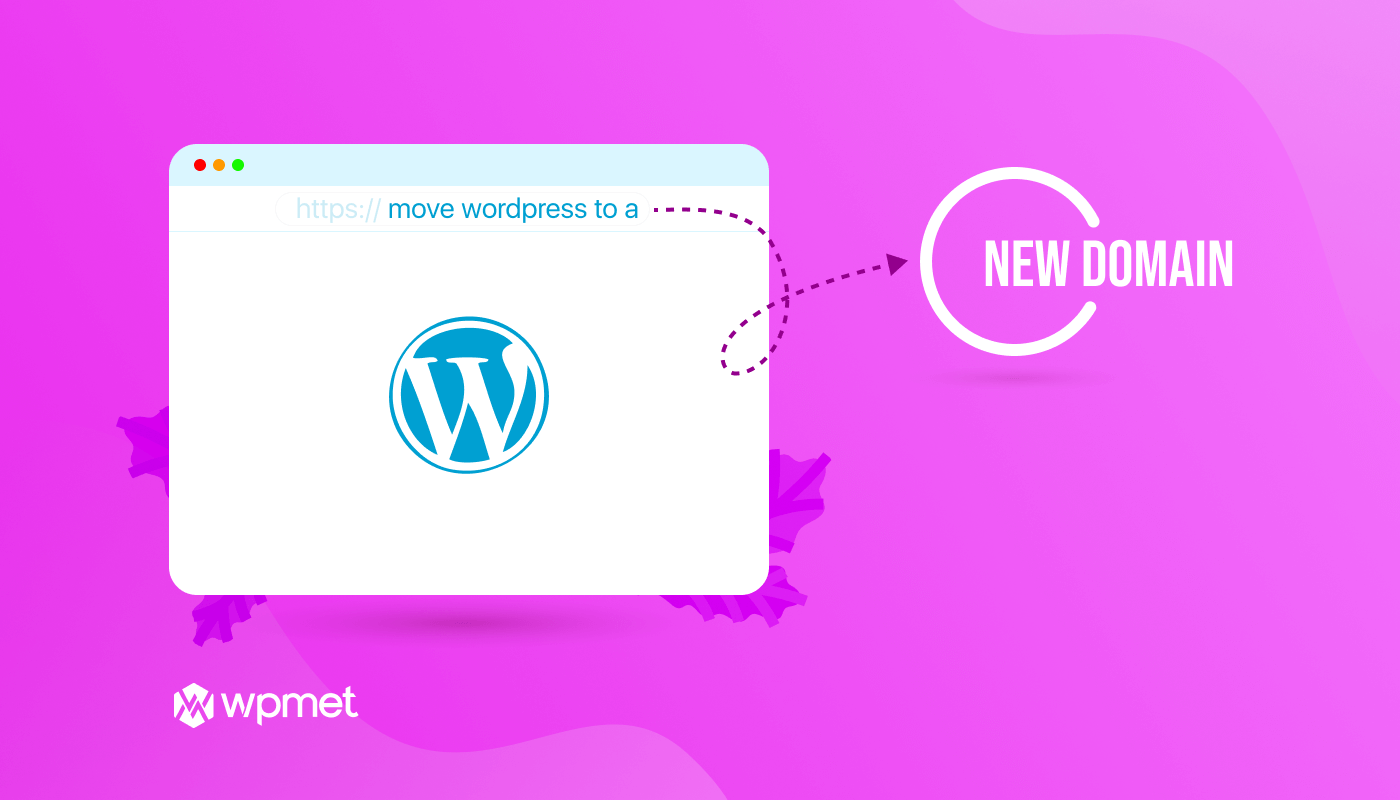
Dodaj komentarz